PlayStation 5可以很容易地捕捉游戏的屏幕截图和视频。然后你可以编辑这些截图,并与你的朋友和其他玩家分享。
让我们来看看如何在PS5上捕捉屏幕截图和视频,以及你可以用你创建的东西做什么。

了解DualSense控制器的创建按钮
DualSense(PS5的控制器)有一个 "创建 "按钮,作为捕捉游戏过程的主页。它位于触摸板的左边,D-pad的上方。

该按钮是由PS4控制器上的 "分享 "按钮演变而来,该按钮具有捕捉PS4游戏的类似功能。
默认情况下,按下PS5的 "创建 "按钮将进行以下操作:
按一次,显示 "创建 "菜单。
按住不放可以进行屏幕截图。
按两下可以保存最近游戏的视频剪辑。
如何在PS5上拍摄截图和视频
要拍摄屏幕截图,只需使用 "创建 "按钮的快捷方式。你会听到 "快门 "声,并看到屏幕右上方出现一个图标,表明屏幕截图已成功捕获。
对于捕捉视频,你的PS5随时准备记录刚刚发生的游戏过程。使用快捷键来捕捉你在设置中选择的长度的视频。除了这些手动选项外,每当您获得PlayStation奖杯时,PS5可以自动捕捉屏幕截图和简短的视频剪辑。
创建菜单的底部有几个常用操作的快捷键。在中间,你会发现截图和保存最近的游戏内容。除了后者允许你选择你喜欢的任何长度的视频之外,这些都与它们的快捷方式相同。
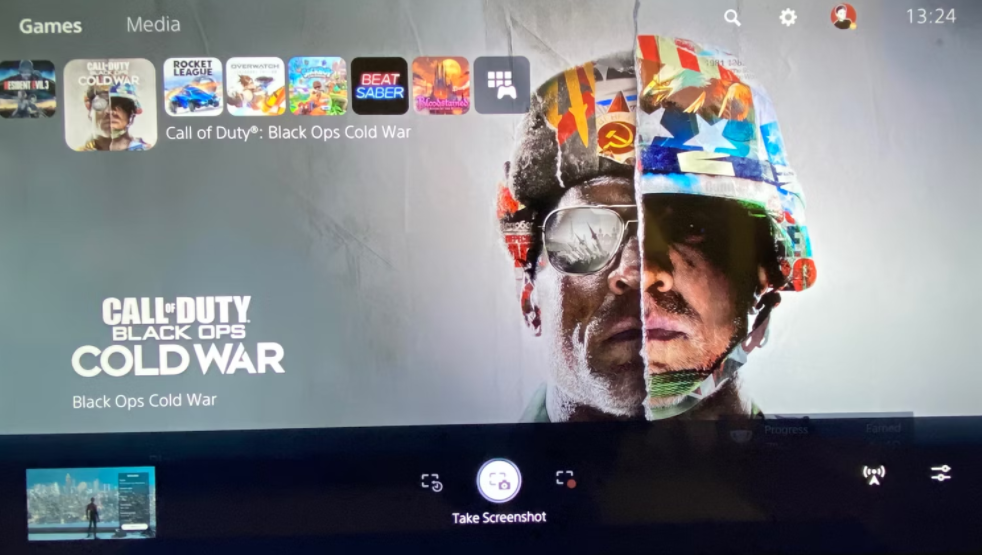
还有 "开始新的录制",当你选择它时开始录制视频。 如果你打算从一开始就记录一些游戏玩法,而不是在意外发生之后捕捉一些东西,这会很方便。
如何改变PS5的共享选项
如果你不喜欢默认的创建按钮行为,或者想调整截图和视频的保存方式,PS5可以让你改变这些选项。前往 "设置">"捕获和广播 "看看。你还可以通过选择 "创建 "菜单右侧的 "捕获选项 "来更快地访问其中的几个选项。
在捕获部分下,选择创建按钮的快捷方式以通过按钮映射更改按钮的行为。 Easy Screenshots交换了打开“创建”菜单和截屏的选项。 或者,Easy Video Clips 可让你双击按钮开始或结束录制剪辑,如果你经常想要控制视频的确切长度,这非常有用。
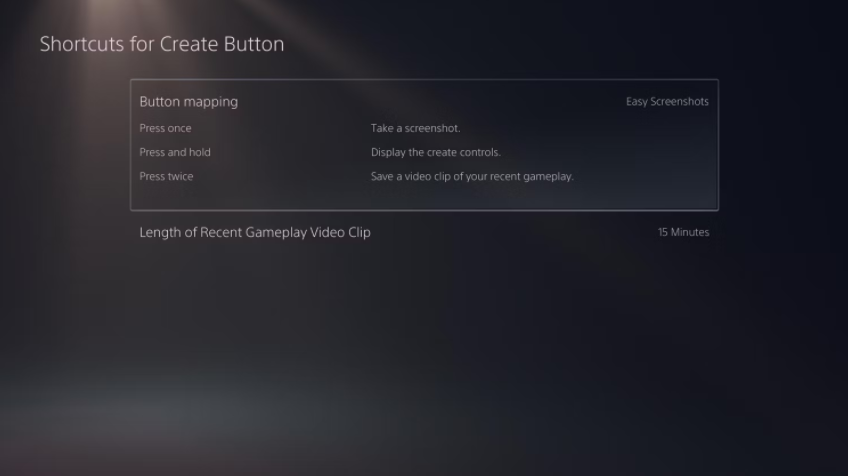
在这一页,你也可以改变最近游戏视频剪辑的长度。从最小的15秒,到最大的1小时来选择。注意,这只影响捕获视频的创建按钮快捷方式。如果你想保存不同长度的游戏,从创建菜单中选择保存最近的游戏,你可以选择任何间隔。
在屏幕截图格式下,你可以选择是否对屏幕截图使用HDR。关闭HDR后,你可以在JPG和PNG文件类型中选择。
勾选视频剪辑格式,可以改变文件类型、手动录音的分辨率,以及是否包括麦克风音频。WebM是最有效的,但MP4与最广泛的设备兼容。
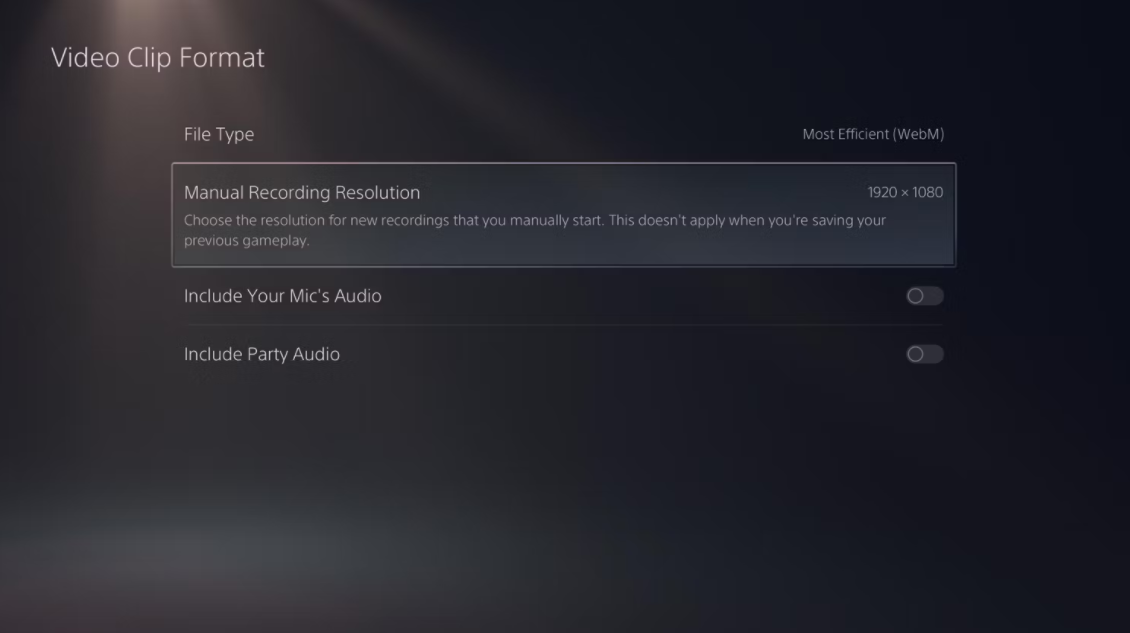
请看奖杯选项卡,了解与你获得奖杯时的自动截图和视频有关的选项。你可以选择禁用奖杯截图或视频,以及将视频的长度设置为15或30秒。如果你获得了很多奖杯,这些东西会很快吃掉空间,所以为了避免需要经常管理你的PS5的存储空间,考虑只为更令人印象深刻的黄金和白金奖杯启用视频。

如何查看和分享拍摄的PS5媒体
当你想查看或分享你所拍摄的屏幕截图和视频时,打开 "创建 "菜单,选择最左边的缩略图。这将显示你所拍摄的最新屏幕截图或视频片段。
在生成的菜单中,使用R1和L1查看你最近的截图,如果需要的话,选择一个查看大图。在图像下方,你会看到一些选项的图标。
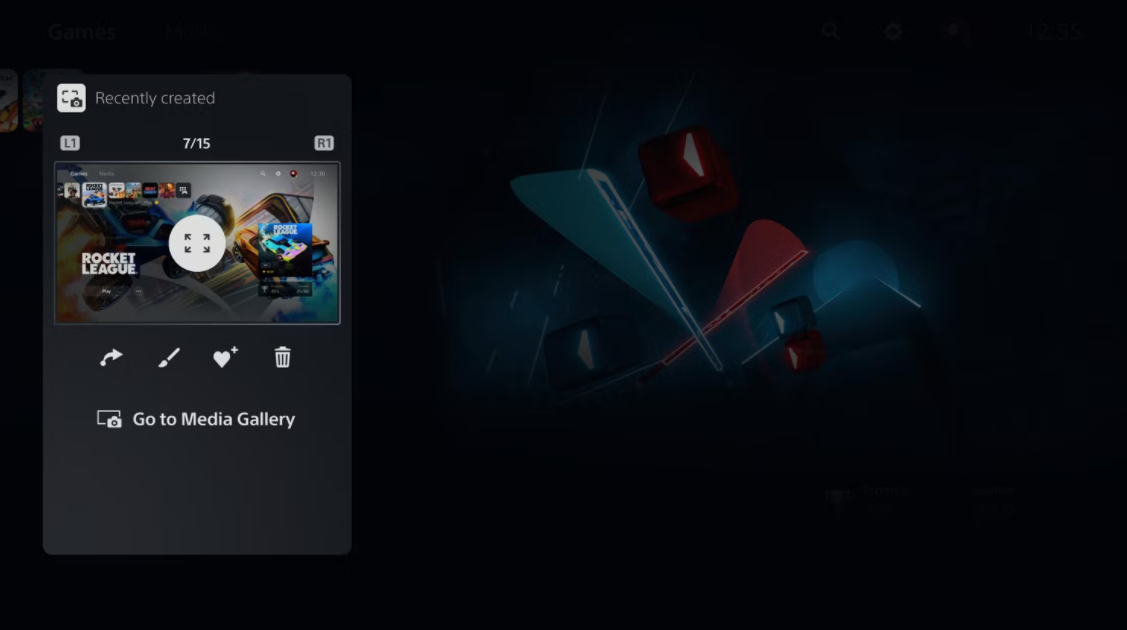
分享可以让你将你的捕获物发送到Twitter或你现有的信息组之一。如果你要分享一个视频片段,你也可以选择将其发送到YouTube。这让你有机会填写相关选项,如标题、标签和观众。
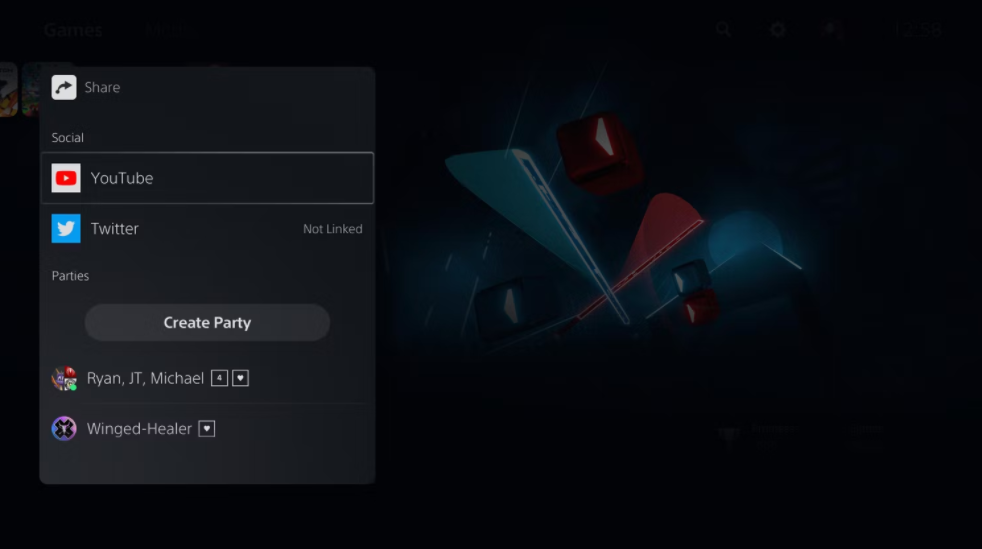
编辑为你提供了简单的裁剪和文字工具来标记屏幕截图。当你完成后,你可以将截图保存为一个新的文件或替换原来的文件。对于编辑视频,你可以选择修剪或截图作为你的个人资料的封面图片。
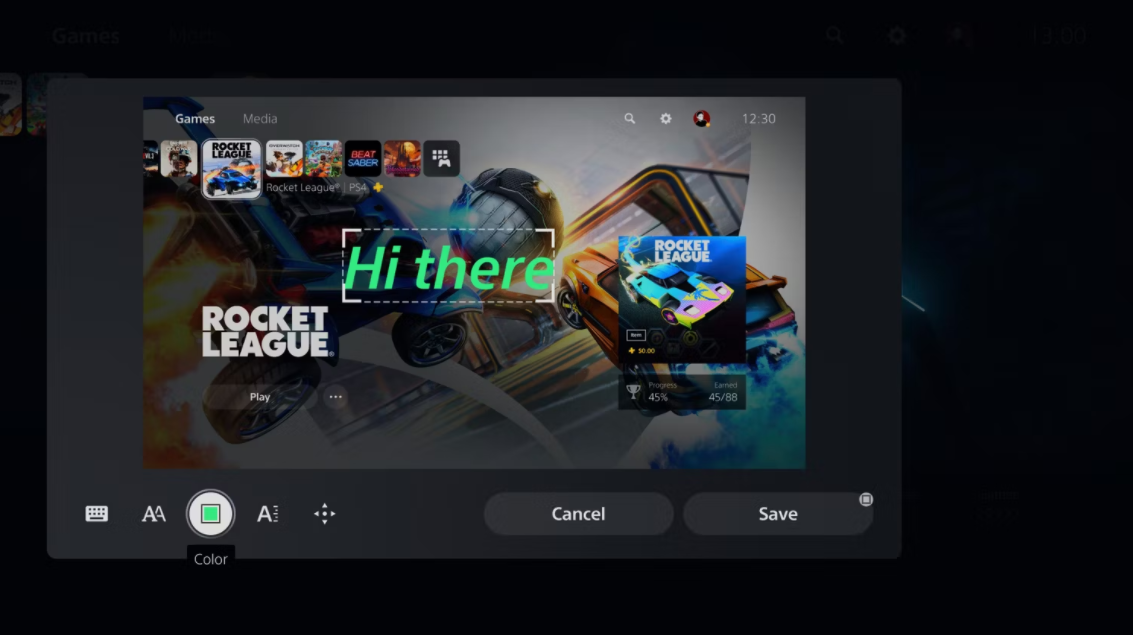
添加到收藏夹标记该项目,这样你就可以在未来轻松找到它。如果你不想要这个文件了,就把它删除。
你也可以选择 "转到媒体库 "来显示你所有的PS5截图。使用顶部的标签来过滤你的收藏夹或只显示与奖杯有关的内容。相册可以让你看到按游戏分类的截图。
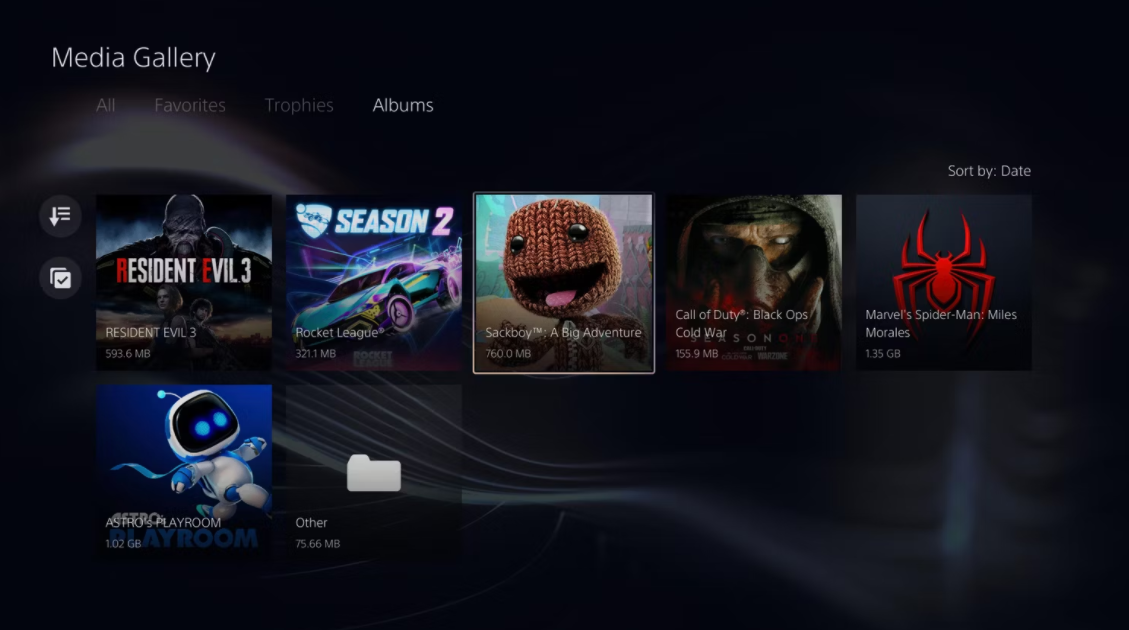
在这些页面中的任何一个,选择一个图像,可以看到与上述相同的选项。你也可以选择三点式的 "更多 "菜单,在右边显示有关图像的信息,包括它的拍摄日期、文件大小和更多。这也让你可以选择重命名图像。
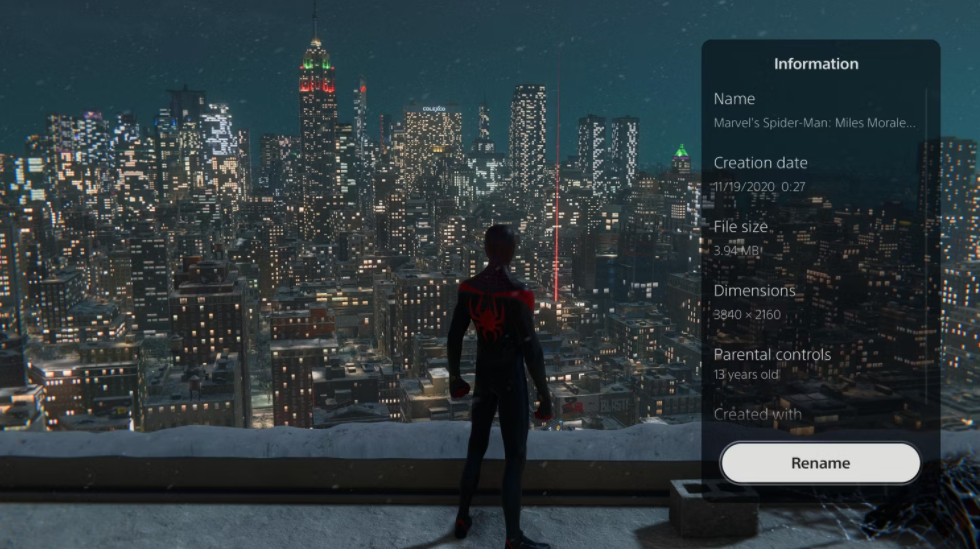
最后,使用左侧的排序菜单,按日期或大小排序,如果你愿意,只显示屏幕截图或视频。点击左侧的复选框气泡,选择多个项目进行大量共享或删除。
如果您将USB驱动器连接到您的PlayStation 5,您可以将图像和视频复制到它。你会在上面提到的图像的更多菜单上找到这个选项;在选择多个项目时,它也会出现在右下方。
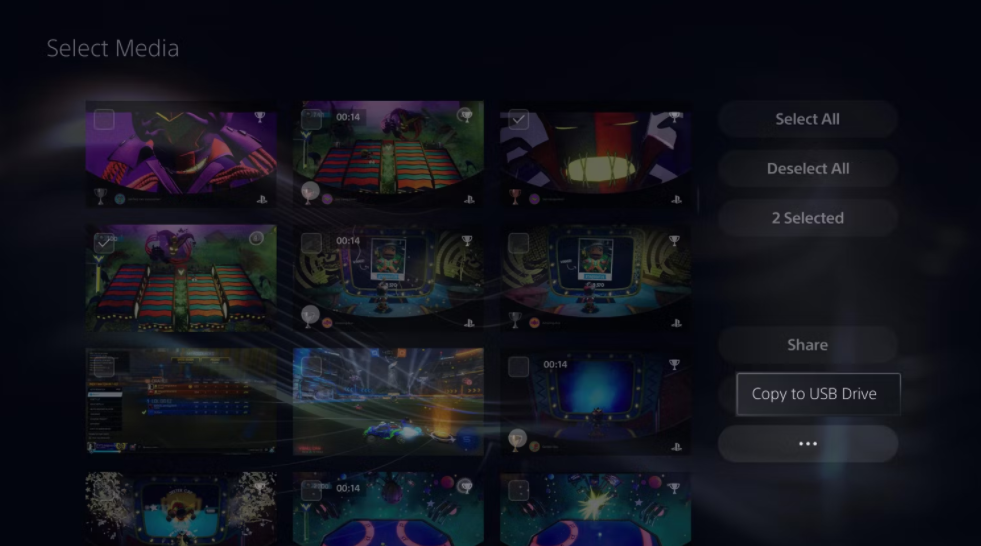
保持您的PS5游戏记忆安全
现在您知道如何捕捉、查看和管理您的PlayStation 5游戏的截图和视频了。这些方便的功能可以让您回顾游戏中最酷的时刻,所以在发生令人惊奇的事情之前知道它们是如何工作的是很好的。
版权声明:文章仅代表作者观点,版权归原作者所有,欢迎分享本文,转载请保留出处!


